유튜브 검색기록 및 시청기록 삭제 방법에 대해 알려드리겠습니다. 유튜브 검색 기록은 나에게 맞춤 영상을 제공하는 역할을 하는데요. 그러나 원치 않은 맞춤 동영상이 표시되거나 지저분한 기록을 삭제하고 싶은 경우가 있습니다. 이럴 때 어떻게 하면 좋은지 PC, 모바일 등 각각의 방법을 소개하도록 하겠습니다.
유튜브 검색기록 시청기록 삭제
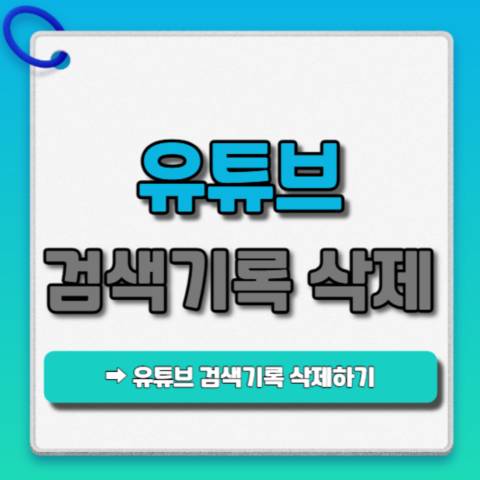
PC에서 유튜브 검색기록 삭제하기
PC에서 유튜브 검색기록 삭제는 아래와 같이 진행하면 됩니다.
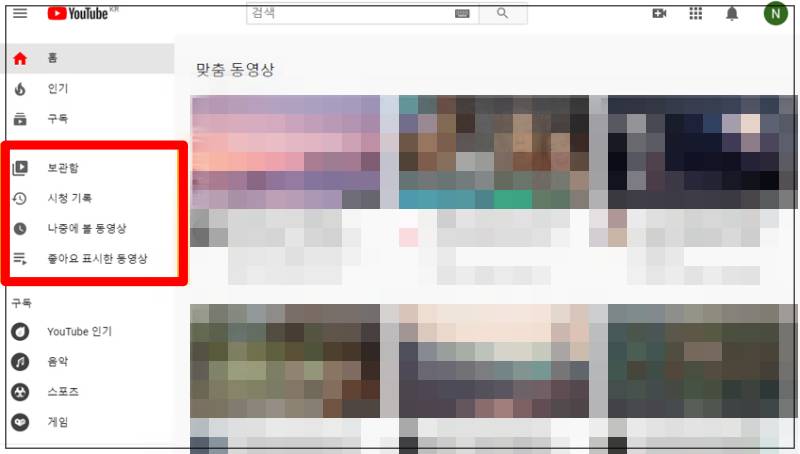
- 유튜브를 실행하고 왼쪽 상단 모서리에 있는 메뉴 아이콘을 누른 뒤 “시청 기록”을 선택합니다.
- 여기에서 본인이 시청한 모든 유튜브 영상을 볼 수 있습니다. 우측에 있는 “X”를 눌러 개별적으로 저장되어 있는 기록을 삭제할 수 있습니다.
- 시청 기록을 잠시 멈추려면 우측 메뉴에서 “시청 기록 일시 중지”를 선택하면 됩니다.
- 전체 시청 기록을 삭제하고 싶다면 우측 메뉴에서 “전체 기록 관리” 아래에 있는 “시청 기록 및 검색 기록”을 눌러줍니다. (유튜브 검색어 삭제를 위해서는 우측 메뉴에서 “전체 기록 관리” 아래의 “시청 기록 및 검색 기록”을 눌러줍니다.) 그러면 구글의 “내 활동” 페이지로 이동합니다.
- “삭제” 드롭다운 메뉴에서 여러 옵션 중 본인이 원하는 옵션을 선택하여 삭제를 진행합니다. “오늘 삭제”, “맞춤 기간의 데이터 삭제”, “모든 데이터 삭제” 이렇게 세 옵션 중 하나를 선택하면 됩니다.
모바일에서 유튜브 검색기록 삭제하기
모바일에서 유튜브 검색기록 삭제는 다음과 같이 진행하면 됩니다.
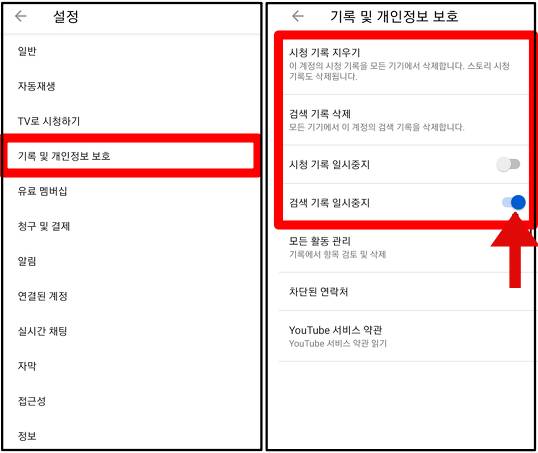
- 유튜브 앱을 실행하고 우측 상단에 있는 프로필 아이콘을 누릅니다.
- 설정을 선택하고 “기록 및 개인정보 보호”로 들어갑니다. 이곳에서 “시청 기록 지우기”, “검색 기록 삭제”, “시청 기록 일시중지”, “검색 기록 일시중지”를 선택하여 설정할 수 있습니다.
- 구글 계정으로 로그인하여 유튜브 앱에서 동영상을 시청하는 경우도 검색과 시청기록이 저장됩니다. 일시 중지하려면 유튜브의 시크릿 모드를 활용하는 것이 좋습니다.
유튜브 댓글 및 좋아요 기록 삭제하기
검색기록 삭제, 시청기록 삭제를 통해 내가 남긴 댓글이나 좋아요 표시를 삭제할 수 없습니다. 따라서 아래와 같은 별도의 작업을 진행해야 합니다.
가. 댓글 삭제하기
- 유튜브 웹사이트를 열고 좌측 상단에 있는 메뉴 아이콘을 누르고 “시청 기록”을 선택합니다.
- 우측 메뉴에서 “댓글”을 선택합니다. 여기에서 내가 남긴 모든 댓글을 확인할 수있습니다.
- 우측에 있는 “X”를 눌러 개별적으로 댓글을 삭제할 수 있습니다.
나. 좋아요 삭제하기
- “좋아요” 혹은 “싫어요” 기록을 삭제하려면 구글의 “내 활동” 페이지로 이동하여 “기타 활동” 항목으로 들어갑니다.
- 페이지를 스크롤하여 “youtube 좋아요 및 싫어요” 항목으로 갑니다. 여기에서 “좋아요 및 싫어요 보기”를 누릅니다. “X” 표시를 눌러 개별적으로 삭제할 수 있습니다.
- “좋아요” 및 “싫어요” 기록을 모두 한꺼번에 삭제하고 싶다면 우측 상단의 점 세개를 누르고 “모두 삭제”를 눌러주면 됩니다.
※ 개별 댓글에 달았던 좋아요 또는 싫어요도 같은 방법으로 삭제할 수 있습니다.
유튜브 시청기록 검색기록 자동 삭제
이렇게 남겨지는 기록을 매번 삭제하기 귀찮을 경우에는 자동 삭제 기능을 이용하는 것이 좋습니다. 단 3개월 혹은 18개월 후에 데이터를 삭제하는 두 가지 옵션만이 제공됩니다.
- 구글의 “내 활동” 페이지로 갑니다. 왼쪽 상단의 패널에서 “데이터 및 맞춤설정”을 눌러줍니다.
- “활동 제어”에서 아래에 있는 “YouTube 기록” 항목으로 이동하여 “자동 삭제”를 눌러줍니다.
- 유튜브에서 데이터를 보관할 기간을 선택합니다.
유튜브 검색기록 사용 중지
애초에 사용자의 유튜브 검색 기록을 수집하지 못하도록 설정할 수도 있습니다. 유튜브 기록 기능 자체를 사용하지 못하도록 설정하면 됩니다. 구글의 “내 활동” 페이지에 있는 “YouTube 기록” 항목에서 “사용 중지” 버튼을 눌러주면 됩니다.
[ FAQ ]
Q1: 유튜브 검색 기록이란 무엇인가요?
A1: 유튜브 검색 기록은 유저가 유튜브 검색 창에 입력한 검색어나 검색어를 통해 찾은 동영상들의 기록을 나타냅니다. 이러한 기록은 개인정보 보호와 관련하여 중요한 역할을 합니다.
Q2: 왜 유튜브 검색 기록을 삭제해야 하나요?
A2: 유튜브 검색 기록을 삭제하면 개인정보를 보호할 수 있습니다. 누군가가 여러분의 검색 기록을 볼 경우, 여러분의 관심사나 개인 정보를 알 수 있기 때문입니다.
Q3: 검색 기록을 삭제하면 영향을 받는 것은 무엇인가요?
A3: 검색 기록을 삭제하면 유튜브는 여러분의 검색 기록을 사용하여 개인화된 추천 동영상을 제공하지 않을 수 있습니다. 또한 특정 검색어를 다시 찾아야 할 수도 있습니다.
Q4: 검색 기록을 삭제해도 시청 기록은 남아 있나요?
A4: 아니요, 검색 기록을 삭제하더라도 시청 기록은 별도로 삭제해야 합니다. 시청 기록을 삭제하려면 “시청 기록” 메뉴에서 직접 삭제해야 합니다.
Q5: 검색 기록이 삭제되었을 때 다시 복구할 수 있나요?
A5: 일반적으로 검색 기록을 삭제하면 해당 기록을 다시 복구할 수 없습니다. 따라서 신중하게 삭제하는 것이 좋습니다.
여기까지 유튜브 검색기록 시청기록 삭제 방법에 대해 알아보았습니다. 위 방법을 통해 이미 기록되어 있는 내용을 삭제할 수 있으며 자동삭제를 설정하거나 검색기록 사용을 중지할 수 있도록 설정할 수 있습니다. 본인이 원하는 형태로 설정하여 자신의 유튜브 검색기록 및 시청기록 을 관리하면 좋을 것 같습니다.
[ 위의 글과 연관 있는 포스팅 👍 ]
• 유튜브 동영상 다운로드 사이트 순위 TOP10 추천(VER 2023.08.14)
• 유튜브 수익 순위 TOP10 | 국내 유튜버 (ver 2023년)
• 유튜브 뮤직 무료 사용법
• 유튜브 프리미엄 가격 | 무료 이용 | 싸게 사는법
• 유튜브 광고 제거 방법 BEST5
📋 참고해 보세요 🔽🔽